Почти стандартный режим
Этот режим основан на стандартном режиме с некоторыми исключениями: отображение изображений внутри ячеек таблицы и рисунков друг под другом происходит как в режиме совместимости. Для переключения в почти стандартный режим применяется один из следующих доктайпов.
Для HTML:
<!DOCTYPE HTML PUBLIC "-//W3C//DTD HTML 4.01 Transitional//EN" "http://www.w3.org/TR/html4/loose.dtd">
Для фреймов в HTML:
<!DOCTYPE HTML PUBLIC "-//W3C//DTD HTML 4.01 Frameset//EN" "http://www.w3.org/TR/html4/frameset.dtd">
Для XHTML:
<!DOCTYPE html PUBLIC "-//W3C//DTD XHTML 1.0 Transitional//EN">
Для фреймов в XHTML:
<!DOCTYPE html PUBLIC "-//W3C//DTD XHTML 1.0 Frameset//EN">
Изображения друг под другом
При выводе изображений вертикально с переводом строки через <br> картинки в почти стандартном режиме выводятся слитно без промежутков. В примере 1.2 показан код для вывода двух изображений.
Пример 1.2. Вывод двух изображений
HTML 4.01IECrOpSaFx
<!DOCTYPE HTML PUBLIC "-//W3C//DTD HTML 4.01 Transitional//EN"
"http://www.w3.org/TR/html4/loose.dtd">
<html>
<head>
<meta http-equiv="Content-Type" content="text/html; charset=utf-8">
<title>Изображения по вертикали</title>
</head>
<body>
<p><img src="images/ecctitle.png" alt="Название"
width="640" height="158"><br>
<img src="images/navigate.png" alt="Навигация" width="640"
height="30"></p>
</body>
</html>Поскольку рисунки предварительно были одним и «разрезаны» для удобства, они образуют единое изображение (рис. 1.1).
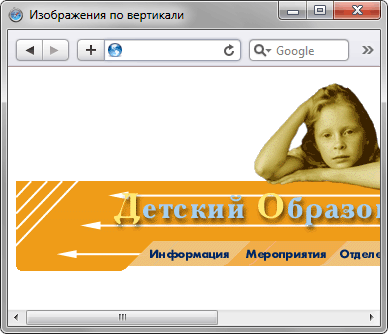
Рис. 1.1. Вывод изображений в почти стандартном режиме
В стандартном режиме между изображениями образуется небольшой промежуток (рис. 1.2).
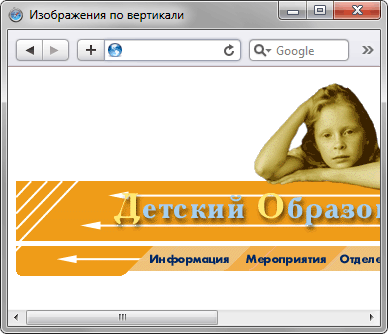
Рис. 1.2. Вывод изображений в стандартном режиме
Для обхода этой особенности в стандартном режиме существует два основных способа:
- добавить display: block для изображений;
- использовать свойство line-height для родительского контейнера.
Рассмотрим эти способы подробнее.
Превращение тега <img> в блочный элемент еще не раз поможет нам для обхода различных неприятностей, связанных с изображениями. В этот раз воспользуемся той особенностью, что блочные элементы выстраиваются друг под другом слитно (отступы в расчёт не принимаем). При этом тег <br> из кода, конечно же, следует убрать (пример 1.3).
Пример 1.3. Использование свойства block
XHTML 1.0CSS 2.1IECrOpSaFx
<!DOCTYPE html PUBLIC "-//W3C//DTD XHTML 1.0 Strict//EN"
"http://www.w3.org/TR/xhtml1/DTD/xhtml1-strict.dtd">
<html xmlns="http://www.w3.org/1999/xhtml">
<head>
<meta http-equiv="Content-Type" content="text/html; charset=utf-8" />
<title>Изображения по вертикали</title>
<style type="text/css">
.img IMG { display: block; }
</style>
</head>
<body>
<div class="img"><img src="images/ecctitle.png" alt="Название"
width="640" height="158" />
<img src="images/navigate.png" alt="Навигация"
width="640" height="30" /></div>
</body>
</html>Не обязательно применять свойство display, также можно воспользоваться line-height, это свойство задаёт межстрочный интервал. Установив значение 1px для тега <p>, внутри которого располагаются изображения, мы получим аналогичный результат (пример 1.4).
Пример 1.4. Использование свойства line-height
XHTML 1.0CSS 2.1IECrOpSaFx
<!DOCTYPE html PUBLIC "-//W3C//DTD XHTML 1.0 Strict//EN"
"http://www.w3.org/TR/xhtml1/DTD/xhtml1-strict.dtd">
<html xmlns="http://www.w3.org/1999/xhtml">
<head>
<meta http-equiv="Content-Type" content="text/html; charset=utf-8" />
<title>Изображения по вертикали</title>
<style type="text/css">
P.img { line-height: 1px; }
</style>
</head>
<body>
<p class="img"><img src="images/ecctitle.png" alt="Название"
width="640" height="158" /><br />
<img src="images/navigate.png" alt="Навигация"
width="640" height="30" /></p>
</body>
</html>Изображения в таблице
При добавлении изображения в ячейку таблицы также проявляется разница между режимами браузера. Для понимания разберем следующий код (пример 1.5). Чтобы стала заметна граница вокруг таблицы, в стилях добавлено свойство border для селектора TABLE.
Пример 1.5. Изображение в таблице
HTML 4.01CSS 2.1IECrOpSaFx
<!DOCTYPE HTML PUBLIC "-//W3C//DTD HTML 4.01 Transitional//EN"
"http://www.w3.org/TR/html4/loose.dtd">
<html>
<head>
<meta http-equiv="Content-Type" content="text/html; charset=utf-8">
<title>Изображения в таблице</title>
<style type="text/css">
TABLE { border: 1px solid #000; }
</style>
</head>
<body>
<table cellspacing="0">
<tr><td>
<img src="images/figure.jpg" alt="Винни-Пух" width="111" height="110">
</td></tr>
</table>
</body>
</html>Результат данного примера показан на рис. 1.3а. Для стандартного режима вывод изображения несколько отличается (рис. 1.3б).
 |
 |
| а | б |
Рис. 1.3. Изображение в таблице. а — почти стандартный режим, б — стандартный режим
Заметно, что в стандартном режиме появляется небольшой отступ внизу картинки. Откуда он берется? Если добавить в ячейку текст и увеличить масштаб (рис. 1.4), то хорошо заметно, что изображение как строчный элемент выравнивается по базовой линии текста, а не по его нижнему краю. Соответственно, разница между базовой линией и нижним краем текста и есть значение промежутка под картинкой.
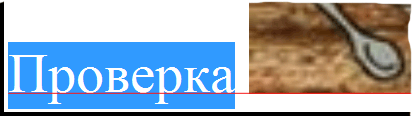
Рис. 1.4. Базовая линия текста
Опять же, существует несколько способов изменить поведение изображений в таблице. Первый способ уже упоминался, это преобразование тега <img> в блочный элемент с помощью свойства display со значением block (см. пример 1.3). Стиль в таком случае будет следующий:
TABLE IMG { display: block; }
Если наряду с изображениями внутри ячейки находится текст, этот стиль может привести к нежелательным последствиям. Вместо того чтобы картинка располагалась рядом с текстом, она, как блочный элемент, появится на новой строке. В этом случае рекомендуется задать выравнивание изображений по нижнему краю через свойство vertical-align со значением bottom (пример 1.6).
Пример 1.6. Выравнивание изображений
XHTML 1.0CSS 2.1IECrOpSaFx
<!DOCTYPE html PUBLIC "-//W3C//DTD XHTML 1.0 Strict//EN"
"http://www.w3.org/TR/xhtml1/DTD/xhtml1-strict.dtd">
<html xmlns="http://www.w3.org/1999/xhtml">
<head>
<meta http-equiv="Content-Type" content="text/html; charset=utf-8" />
<title>Изображения в таблице</title>
<style type="text/css">
TABLE { border: 1px solid #000; }
TD IMG { vertical-align: bottom; }
</style>
</head>
<body>
<table class="data" cellspacing="0">
<tr><td>
Текст <img src="images/figure.jpg" alt="Винни-Пух"
width="111" height="110" />
</td></tr>
</table>
</body>
</html>Хотя во всех браузерах в данном примере наблюдается выравнивание изображения по нижнему краю, несколько различается выравнивание самого текста. Браузеры Firefox, Safari, IE7 выравнивают текст по нижнему краю рисунка, а Opera, IE8, IE9 — по верхнему.
Однопиксельные рисунки
Во времена табличной вёрстки активно применялось прозрачное изображение размером один на один пиксел, так называемый однопиксельный рисунок. Помещённый в ячейку таблицы такой рисунок не давал ей сжиматься до определенных пределов, но сам легко масштабировался, задавая тем самым ширину или высоту ячейки. Поскольку рисунок прозрачный, можно установить для ячейки фоновый цвет и получить горизонтальные или вертикальные линии заданной толщины.
В стандартном режиме нас ожидают те же проблемы, что и при использовании обычных рисунков внутри ячеек. Высота ячейки будет расширена, поскольку к изображениям добавляется отступ снизу. Решается эта проблема гораздо проще и не требует использование дополнительного стиля. Современные браузеры прекрасно отображают заданные размеры ячеек и без наличия дополнительных изображений внутри. Поэтому достаточно просто удалить однопиксельный рисунок из ячейки.
Было:
<td><img src="images/1x1.gif" width="1" height="1" alt=""></td>
Стало:
<td class="line"></td>
Здесь класс line задает размеры ячейки.
